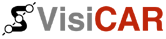 | Руководство VisiCAR™ Client |
| ||||
| << 6.1 Загрузка и редактирование схемы | Оглавление | 6.3 Окно “Редактор” программы автоматизации >> | ||
1. Выберите в главном меню Диспетчеризация > Автоматизация > Редактор... . На экране появится окно “Загрузить схему”, содержащее перечень мобильных объектов, автоматизацию которых можно выполнить.
2. Выберите из перечня объект, для которого необходимо создать схему автоматизации. Нажмите кнопку Посмотреть. Следует немного подождать, пока будет выполнен запрос к серверу и получена вся необходимая информация.
3. На экране появится диалоговое окно “Редактор автоматизации объектов”. Элементы управления этого диалогового окна описаны выше (табл. 6.1 на стр. 56).
4. Нажмите кнопку Редактор схемы. На экране появится окно “Редактор”.
5. При помощи инструментов программы создания и редактирования схем автоматизации объектов создайте новую схему (см. раздел 6.3 на стр. 57).
6. Откомпилируйте схему (см. пункт 10. на стр. 56). Нажмите кнопку ОК.
7. Сохраните схему (см. пункт 11. на стр. 56).
| << 6.1 Загрузка и редактирование схемы | Оглавление | 6.3 Окно “Редактор” программы автоматизации >> |
| © ООО "Кигли", 2002-2004 | ||